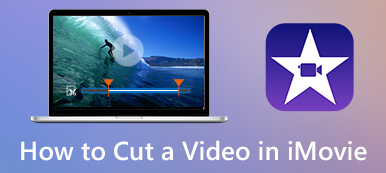Det här inlägget täcker tre användbara metoder för att hjälpa dig trimma en MP3-fil på Windows PC och Mac. Du kan lära dig att gratisklippa MP3-filer i Windows Media Player, dela en ljudfil online gratis och trimma en MP3 med en ljudtrimmer från tredje part.

- Del 1. Trimma MP3-fil i Windows Media Player
- Del 2. Bästa sättet att klippa MP3-filer utan kvalitetsförlust
- Del 3. Trimma en MP3-fil online och gratis
- Del 4. Vanliga frågor om hur man trimmar en MP3-fil
Del 1. Hur man trimmar en MP3-fil i Windows Media Player
Windows mediaspelare levereras med Windows-systemet och är förinstallerat på din Windows 10-, Windows 11- eller Windows 7/8-dator. Den används för att spela upp video-, ljud- och bildfiler. När du lyssnar på en MP3-fil i WMP kan du också lita på ett plugin för ljudtrimmer för att klippa ljud baserat på ditt behov. Den här delen hjälper dig att trimma en MP3-fil i Windows Media Player.
steg 1 När du behöver trimma en MP3-fil i WMP bör du först ladda ner en SolveigMM WMP Trimmer Plugin. Du kan gå till SolveigMMs officiella webbplats för att installera den gratis.
steg 2 Öppna Windows Media Player på din dator, klicka på toppen verktyg Välj menyn Plugin-program alternativ från rullgardinsmenyn och välj sedan SolveigMM WMP Trimmer Plugin. Du kan aktivera SolveigMM WMP Trimmer Plugin i WMP.
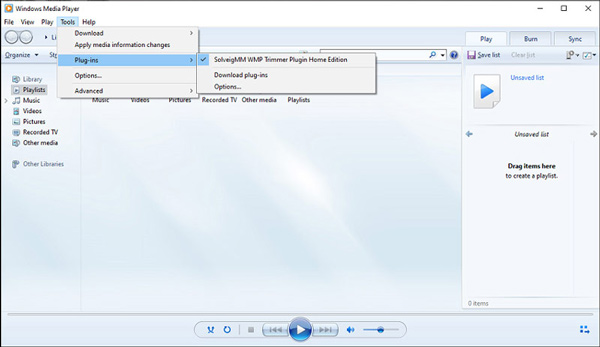
steg 3 Klicka på Fil menyn i det övre vänstra hörnet och välj sedan Öppet or Öppna mediefilen möjlighet att importera din MP3-fil. Efter det kan du klicka på Redigera fil knappen på den nedre delen av Windows Media Player för att gå vidare.
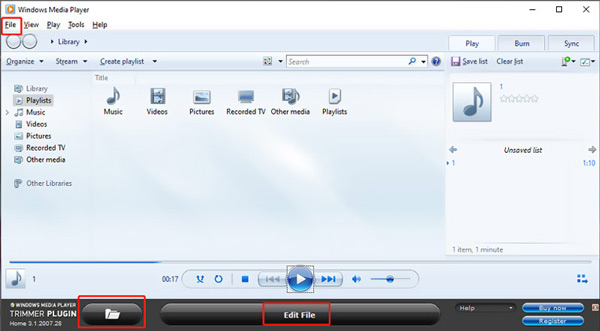
steg 4 Nu kan du dra trimningsfälten för att fritt trimma ljudfilen baserat på ditt behov. Under detta steg kan du flytta reglaget för att trimma en MP3-fil i WMP och sedan klicka på Trim för att bekräfta det.
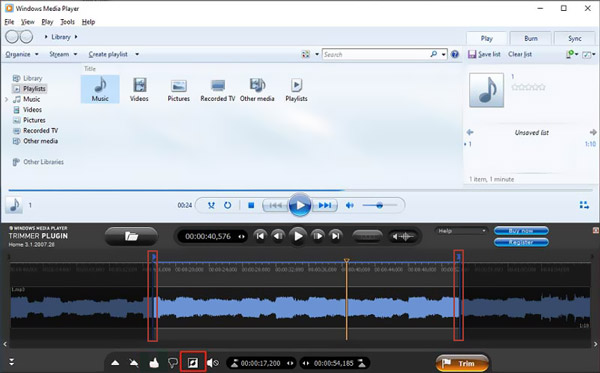
Observera att denna SolveigMM WMP Trimmer Plugin inte är helt gratis. Du kan använda dess 21-dagars utvärderingsversion för att gratis redigera en 10-minutersfil. Efter det måste du betala $34.95 för dess Home Edition eller $99 för Business Edition.
Del 2. Bästa sättet att klippa MP3-filer på Windows 10/11/8/7 PC och Mac
Om du inte vill betala för plugin för ljudtrimmer eller föredrar ett enklare sätt att trimma MP3-filer, bör du prova den berömda Video Converter Ultimate. Det kan klippa alla video- och ljudfiler utan kvalitetsförlust.

4,000,000 + Nedladdningar
Trimma alla ljud- och videofiler för att ta bort oönskade delar.
Kombinera två eller flera MP3-klipp till en ny ljudfil.
Erbjud trimma, beskära, rotera, 3D, förbättra, effekter och andra redigeringsfunktioner.
Bär verktygslåda med videotrimmer, videosammanslagning, videoförstärkare och mer.
steg 1 Ladda ner gratis och starta Video Converter Ultimate på din dator. Det kan fungera bra på både Windows 11/10/8/7 och macOS-datorer. Klick Lägg till filer or + för att importera din MP3-fil. Du får också trimma ljudfiler i M4A, AAC, ALAC, FLAC och många andra format.

steg 2 När din MP3-fil är laddad kan du se dess grundläggande information som filnamn, storlek, varaktighet, format, omslag och mer listade där. Klicka på Klipp knappen under din tillagda MP3-fil för att öppna huvudfönstret för ljudklippning.

steg 3 Din ljudfil kommer automatiskt att spelas upp i den inbyggda mediaspelaren. Du kan dra vänster och höger trimningsstyre på förloppsindikatorn för att fritt klippa din musikfil. Du har också tillåtelse att direkt ställa in Starttid och Stopptid för att klippa en MP3-fil. Dessutom erbjuder denna ljudtrimmer Snabb split och Lägg till segment funktioner för att du snabbt kan förkorta ljudet. Du kan också applicera ljud-fade-in och fade-out-effekterna efter dina behov. Klicka på Spara för att bekräfta dina åtgärder.

steg 4 Nu tas du tillbaka till hemfönstret. Här kan du välja ett lämpligt ljudformat från rullgardinsmenyn Konvertera alla till. Klicka sedan på Konvertera alla knappen för att spara denna beskärda MP3-fil. Innan du matar ut det kan du justera olika ljudinställningar som ljudkodare, kanal, samplingshastighet och bithastighet.

Del 3. Hur man trimmar en MP3-fil online och gratis
När du snabbt vill trimma MP3-filer kan du också lita på några gratis ljudklippare online. Du kanske märker att det finns massor av ljudklippningsverktyg som kan hjälpa dig att dela upp en MP3-fil direkt i din webbläsare. Här tar vi det populära Media.io som ett exempel att visa dig hur man klipper MP3-låtar online gratis.
steg 1 Öppna en webbläsare och navigera till webbplatsen Media.io. När du kommer till webbplatsen klickar du på verktyg och välj sedan Audio Cutter verktyg.
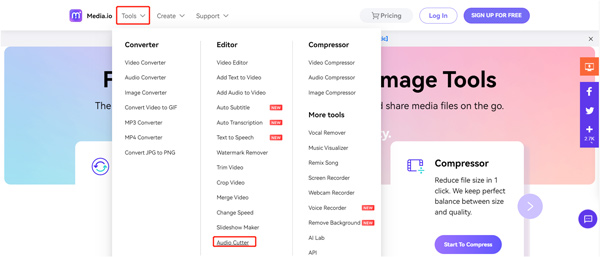
steg 2 När du anger dess Online ljudsnitt sida kan du klicka på Ladda upp filer nu knappen för att ladda upp din MP3-fil. Förutom MP3 stöder den också AAC, M4A, OGG och andra ljudformat.
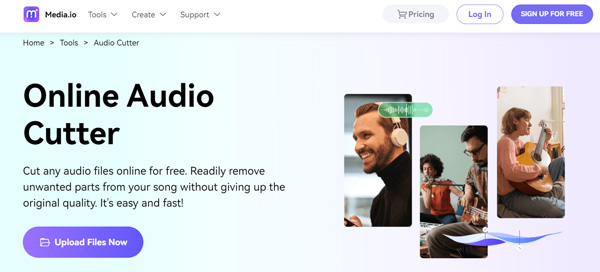
steg 3 Efter uppladdningen kan du trimma din låt genom att flytta trimningsfälten eller ange start- och sluttider. Under det här steget får du också välja läget Behåll eller Ta bort och lägga till Fade In och Fade Out. Efter det kan du helt enkelt klicka på Download för att spara den på din enhet.
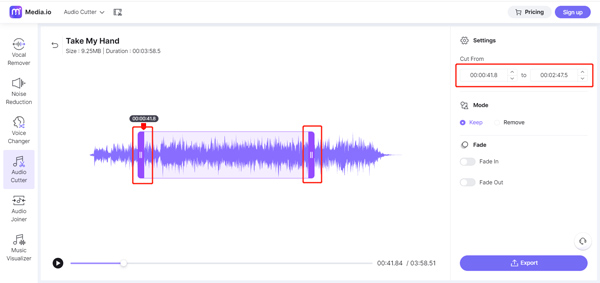 Relaterat till:
Relaterat till:Del 4. Vanliga frågor om hur man trimmar en MP3-fil
Fråga 1. Kan jag trimma en MP3-fil i Audacity?
Ja. Audacity är en ljudredigerare med öppen källkod som kan hjälpa dig att redigera och trimma en MP3-fil. Du kan klicka på Arkiv-menyn i Audacity, välja Importera och sedan välja Ljud för att ladda din MP3-låt. Nu kan du använda dess markeringsverktyg i verktygsfältet för att välja den del du vill ta bort. Klicka på den övre menyn Redigera, välj alternativet Ta bort special och välj sedan funktionen Trim Audio för att börja klippa MP3-filen.
Fråga 2. Hur klipper du MP3-filer på en Mac?
Som Mac-användare kan du använda iMovie för att fritt klippa MP3-filer. Öppna bara iMovie-appen på din Mac, ladda din ljudfil till den, dra den till tidslinjen och använd sedan ts Clip Trimmer för att trimma din MP3-fil.
Fråga 3. Hur trimmar du en MP3-fil på Android?
Som Android-användare, när du vill förkorta en MP3-låt, måste du hitta några tredjepartsljudklippsappar från Google Play Butik. Du kan öppna Google Play Butik och söka efter MP3-klipparen för att enkelt hitta dem.
Slutsats
Efter att ha läst det här inlägget kan du lära dig tre olika sätt att trimma MP3 filer. Om du har något bättre sätt att enkelt klippa en ljudfil, vänligen dela den i kommentaren med andra läsare.